Voulez-vous lier automatiquement des mots-clés avec des liens d’affiliation dans WordPress ?
De nombreux créateurs de contenu gagnent de l’argent en ligne en faisant la promotion de produits par le biais de liens d’affiliation. Cependant, si vous oubliez d’ajouter manuellement des liens d’affiliation dans les publications de blog, alors vous passez à côté de gains potentiels.
Dans cet article, nous allons vous afficher comment lier automatiquement des mots-clés avec des liens d’affiliation dans WordPress.
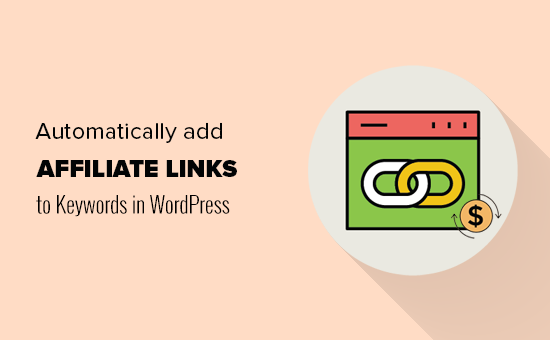
Comment les liens d’affiliation automatiques fonctionnent-ils dans WordPress ?
Lemarketing d’affiliation vous permet de gagner un revenu régulier en ligne en promouvant des produits ou des services d’entreprises réputées.
Cependant, il peut arriver que vous oubliiez d’ajouter un lien d’affiliation à un produit, manquant ainsi une occasion de gagner de l’argent. Ce problème s’aggrave encore lorsque vous avez un blog à auteurs/autrices multiples.
Lesextensions de gestion des liens d’affiliation peuvent corriger ce problème et vous aider à maximiser vos gains.
Ces extensions vous permettent de convertir automatiquement des mots-clés spécifiques ou des mentions de marques en liens d’affiliation. Cela peut vous aider à déverrouiller plus de revenus à partir des publications de blog existantes sur votre site WordPress.
Un autre avantage du lien d’affiliation automatique est qu’il ajoutera également des liens vers vos anciens articles où un mot-clé spécifique est mentionné. Cela vous permet non seulement de monétiser votre nouveau contenu, mais aussi de tirer parti de vos anciens articles.
Cela étant dit, jetons un coup d’œil à la façon de configurer facilement une solution de liens d’affiliation automatique sur votre site WordPress. Nous allons couvrir 2 méthodes, et vous pouvez utiliser les liens rapides ci-dessous pour sauter à celui que vous voulez utiliser :
Méthode 1 : Lier automatiquement des mots-clés dans WordPress avec ThirstyAffiliates
ThirstyAffiliates est la meilleure extension de gestion de liens d’affiliation du marché. Nous l’utilisons sur nos propres sites, notamment WPBeginner.
Tout d’abord, vous devez installer et activer l’extension ThirstyAffiliates. Pour plus de détails, consultez notre guide étape par étape sur l ‘installation d’une extension WordPress.
Note : Vous aurez besoin de la version pro de l’extension pour déverrouiller la fonctionnalité de liens automatiques vers les mots-clés.
Une fois activé, rendez-vous sur la page » Réglages » de Thirsty Affiliates dans la colonne latérale de l’administrateur WordPress et passez à l’onglet » Licence » dans la colonne de gauche.
Ici, il vous suffit de coller votre clé de licence pour l’extension et de cliquer sur le bouton » Activer la clé de licence « .
Vous trouverez ces informations dans votre compte sur le site ThirstyAffiliates.
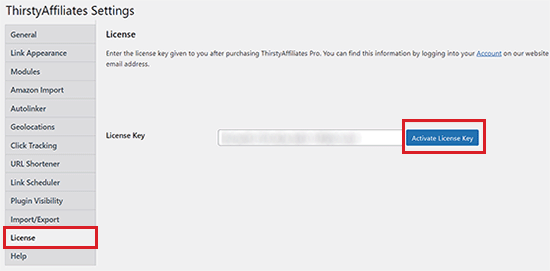
Une fois que vous avez fait cela, passez à l’onglet « Autolinker » dans la colonne de gauche.
À partir de là, vous pouvez commencer par définir une limite au nombre de liens par mot-clé que l’outil de création automatique de liens doit placer.
Par exemple, si vous tapez le chiffre 5, ThirstyAffiliates arrêtera automatiquement de lier le mot-clé au lien d’affiliation après 5 fois.
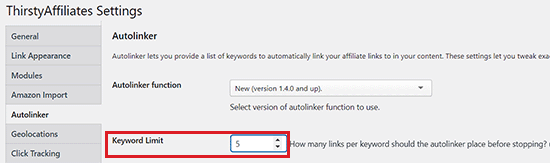
Ensuite, cochez l’option « Placement aléatoire des liens automatiques » pour ajouter des liens d’affiliation sur l’ensemble de votre site.
Après cela, vous pouvez même cocher l’option » Link inside of heading tags » pour ajouter automatiquement des liens d’affiliation à vos titres.
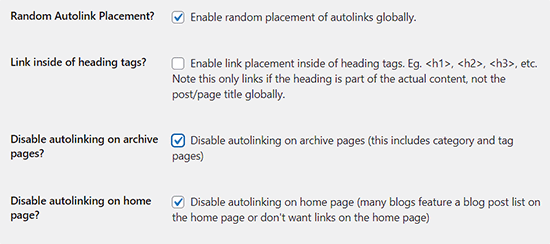
Ensuite, vous pouvez également désactiver les liens automatiques sur la page d’archive et la page d’accueil de votre site si vous le souhaitez.
Ensuite, cochez l’option « activer les liens automatiques dans les flux » pour maximiser vos gains auprès des lecteurs qui lisent votre site uniquement via des lecteurs RSS. Un autre avantage est que cela vous permet de gagner de l’argent auprès des personnes qui récupèrent ou volent le contenu de votre site.
Comme la plupart des scripts de scraping volent l’article à partir de votre flux RSS, ces articles contiendront vos liens d’affiliation. Depuis que nous avons lancé notre blog en 2009, nous avons gagné des milliers de dollars grâce aux sites qui volent notre contenu en utilisant cette technique.
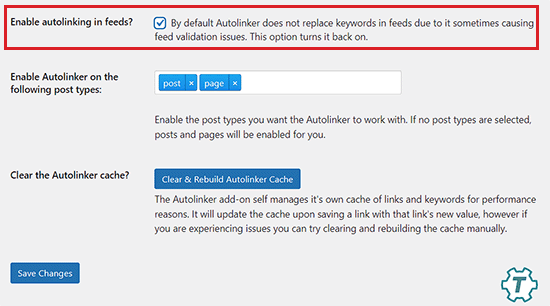
Une fois vos réglages modifiés, n’oubliez pas de cliquer sur le bouton « Enregistrer les modifications » pour stocker vos réglages.
Rendez-vous maintenant sur la page ThirstyAffiliates » Nouveau lien d’affiliation depuis le Tableau de bord WordPress pour commencer à créer votre lien d’affiliation.
Une fois que vous y êtes, tapez un nom de lien, puis ajoutez le lien de référence qui vous a été fourni par l’entreprise dans le champ « URL de destination ».
Pour des instructions plus détaillées, Veuillez consulter notre tutoriel sur l ‘ajout de liens d’affiliation dans WordPress avec ThirstyAffiliates.
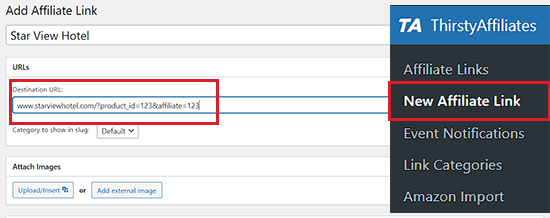
Maintenant, pour lier automatiquement le lien de référence à un mot-clé, défilez vers le bas jusqu’à la section » Autolink Keywords « .
Tapez ici tous les mots-clés que vous souhaitez voir automatiquement liés.
Vous pouvez ajouter plusieurs mots-clés séparés par une virgule. Vous pouvez également définir une limite au nombre de fois qu’un mot-clé peut être lié dans un article.
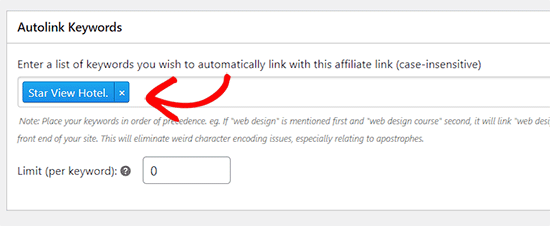
Dans la plupart des cas, nous recommandons une limite de 1 lien par mot-clé. Dans le passé, nous avions l’habitude d’avoir 3 liens par mot-clé, mais cela devient vraiment encombrant lorsque votre site grandit et que vous avez des centaines de liens d’affiliation.
Enfin, n’oubliez pas de cliquer sur le bouton « Enregistrer le lien » pour ajouter votre lien d’affiliation.
Désormais, chaque fois que ces mots-clés apparaîtront dans un article, ils seront automatiquement liés au lien d’affiliation que vous avez ajouté ci-dessus.
Méthode 2 : Lier automatiquement les mots-clés aux liens d’affiliation à l’aide de Pretty Links
Pretty Links est une autre excellente extension de gestion de liens d’affiliation et de raccourcissement d’URL pour WordPress. Il vous permet de gérer facilement vos liens dans WordPress et d’utiliser la fonctionnalité d’auto-linking pour ajouter automatiquement des liens d’affiliation à vos publications de blog.
Pour savoir quelle extension vous convient le mieux, veuillez consulter notre comparatif Pretty Links vs. ThirstyAffiliates : lequel convient le mieux à votre site ?
Tout d’abord, vous devez installer et activer l’extension Pretty Links. Pour plus de détails, consultez notre guide étape par étape sur l’installation d’une extension WordPress.
Lors de l’activation, passez à la page Pretty Links » Activer Pro « pour saisir votre clé de licence. Vous trouverez cette information dans votre compte sur le site de Pretty Links.
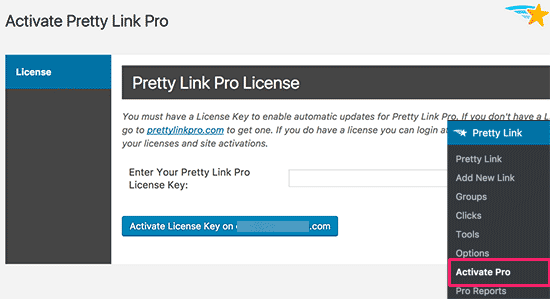
Ensuite, rendez-vous sur la page Pretty Link » Ajouter un nouveau lien pour ajouter vos liens d’affiliation.
Tout d’abord, vous devez sélectionner un type de redirection. Vous devez utiliser 301 permanent pour tous les liens d’affiliation.
Ensuite, ajoutez l’URL cible et l’URL que vous souhaitez utiliser comme URL raccourcie ou masquée.
Vous devez ajouter un nom pour le lien dans le champ du titre et toute autre note.
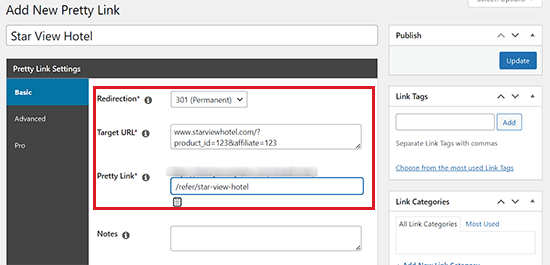
Une fois que vous avez fait cela, passez à l’onglet « Pro » dans la colonne de gauche.
À partir de là, saisissez les mots-clé que vous souhaitez associer automatiquement au lien d’affiliation à côté de l’option » Mot-clé « .
Vous pouvez également ajouter plusieurs mots-clés séparés par des virgules.
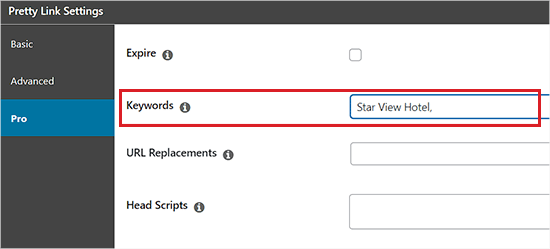
N’oubliez pas de cliquer sur le bouton « Mettre à jour » pour enregistrer votre lien. Une fois que vous aurez fait cela, ces mots-clés seront automatiquement liés dans toutes vos publications.
Vous devez encore contrôler la façon dont vous souhaitez que les liens automatiques soient ajoutés à vos articles. Vous pouvez le faire en allant sur la page » Pretty Link » Options depuis la colonne latérale de WordPress et en cliquant sur l’onglet » Remplacements « .
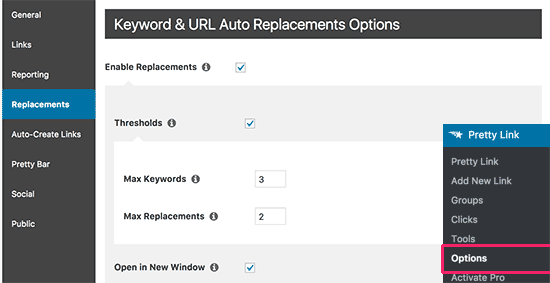
Sur cet écran, vous pouvez activer les remplacements ainsi que définir un seuil de liens automatiques, ce qui vous permet de limiter le nombre de fois qu’un mot-clé sera lié dans un article.
Vous pouvez également définir les liens de manière à ce qu’ils s’ouvrent dans une nouvelle fenêtre et veillez à cocher l’option nofollow.
N’oubliez pas de cliquer sur le bouton « Modifié » pour enregistrer vos modifications.
Pretty Links est une extension puissante avec des tonnes d’options pour des fonctionnalités telles que le raccourcissement d’URL, la redirection et la gestion des liens d’affiliation. N’hésitez pas à explorer ces options et à les modifier si nécessaire.
Bonus : Astuces éprouvées pour augmenter les revenus du marketing d’affiliation
Une fois que vous avez ajouté des liens d’affiliation à différents mots-clés, vous devrez encore utiliser quelques trucs et astuces pour inciter les internautes à acheter le produit.
Pour ce faire, vous pouvez créer des fenêtres surgissantes d’affiliation avec OptinMonster, qui est le meilleur logiciel de génération de prospects. Cela attirera l’attention de l’internaute qui abandonne et pourra le motiver à cliquer sur le lien.
Pour plus de détails, vous pouvez consulter notre tutoriel sur la création de fenêtres surgissantes mobiles qui convertissent.

Une autre astuce consiste à suivre les liens d’affiliation. Vous pouvez le faire avec MonsterInsights. Il s’agit d’une solution d’analyse puissante qui vous aidera à voir quels produits d’affiliation sont performants.
Vous pouvez ainsi apporter des améliorations qui se traduisent par un plus grand nombre de conversions et utiliser les métriques pour négocier avec vos entreprises partenaires afin d’obtenir des paiements plus élevés.
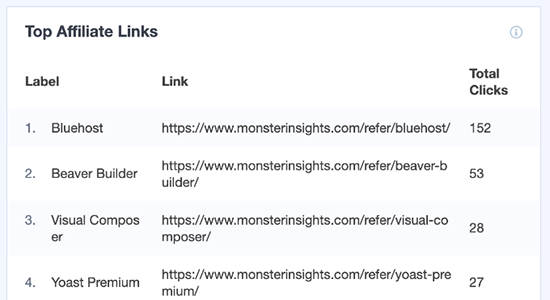
À part cela, vous pouvez optimiser votre contenu, créer des boîtes de produits affiliés, ajouter des avis sur les produits et bien d’autres choses encore pour promouvoir les liens d’affiliation.
Pour plus d’astuces, vous pouvez consulter nos conseils éprouvés en matière de marketing d’affiliation pour augmenter vos revenus.
Nous espérons que cet article vous a aidé à apprendre comment lier automatiquement des mots-clé avec des liens d’affiliation dans WordPress. Vous pouvez également consulter notre tutoriel sur la façon de créer un programme de parrainage dans WordPress et nos choix d’experts pour les meilleurs thèmes pour le marketing d’affiliation.
If you liked this article, then please subscribe to our YouTube Channel for WordPress video tutorials. You can also find us on Twitter and Facebook.





Syed Balkhi says
Hey WPBeginner readers,
Did you know you can win exciting prizes by commenting on WPBeginner?
Every month, our top blog commenters will win HUGE rewards, including premium WordPress plugin licenses and cash prizes.
You can get more details about the contest from here.
Start sharing your thoughts below to stand a chance to win!
joseph mulwa says
the article is more educative and much interractive
WPBeginner Support says
Glad you like our article
Administrateur
susan says
thank you for the post
Shamsher khan says
how to add affiliate link to specific page/product using thrust affiliate
Fulfil En says
Great article. I’m glad I did a complete read.
Thanks for sharing.